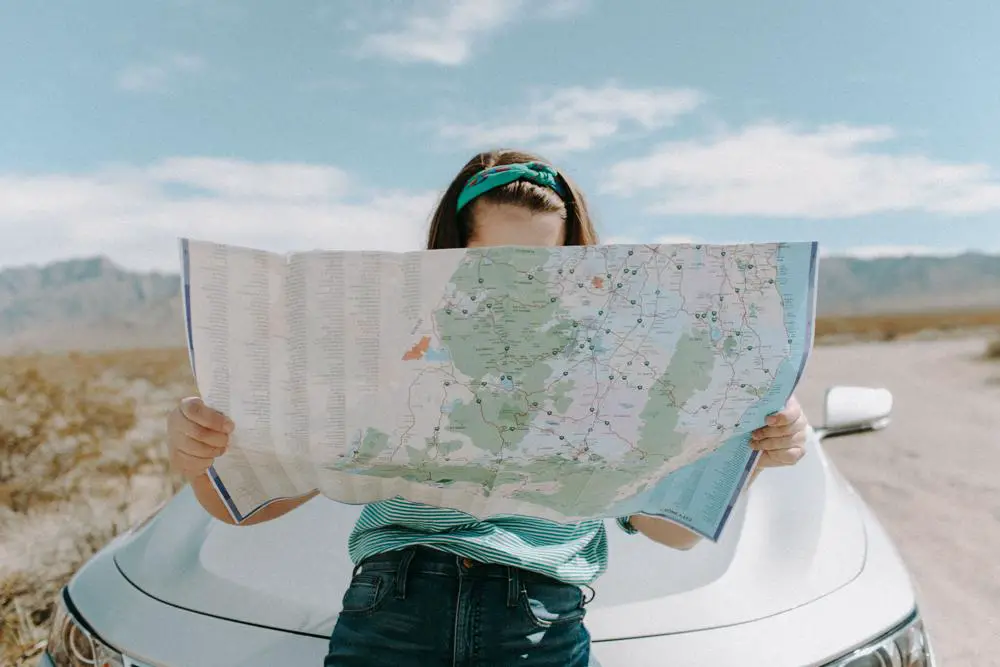
Czy zdarzyło Ci się kiedyś znaleźć się w sytuacji, gdzie dojazd do celu okazał się bardziej męczący niż oczekiwałeś? Czy zdarzyły Ci się już przygody z zawieszeniem się nawigacji w telefonie w najmniej oczekiwanym momencie? Jeśli tak, to masz szczęście! W tym artykule dowiesz się, jak zaktualizować Google Maps na swoim smartfonie z systemem Android, aby cieszyć się najnowszymi funkcjami i uniknąć niepotrzebnych komplikacji podczas podróży. Odkryj, jakie nowe możliwości czekają na Ciebie i przeczytaj ten poradnik, aby dowiedzieć się, jak krok po kroku dokonać aktualizacji tej popularnej aplikacji na swoim telefonie.
Jak zaktualizować Google Maps na swoim telefonie z systemem Android
Czy zdarzyło Ci się kiedyś znaleźć w sytuacji, gdzie dojazd do celu okazał się bardziej męczący niż oczekiwałeś? A może nawigacja w Twoim telefonie zawiesiła się w najmniej oczekiwanym momencie? Jeśli odpowiedziałeś twierdząco na któreś z tych pytań, to masz szczęście! W tym artykule dowiesz się, jak zaktualizować Google Maps na swoim smartfonie z systemem Android, aby cieszyć się najnowszymi funkcjami i uniknąć niepotrzebnych komplikacji podczas podróży.
Dlaczego warto zaktualizować Google Maps?
Google Maps to jedna z najpopularniejszych aplikacji nawigacyjnych dostępnych na Androida. Dzięki niej możemy łatwo znaleźć drogę do celu, sprawdzić aktualny ruch drogowy i otrzymywać wskazówki turn-by-turn. Jednak, aby cieszyć się pełnią możliwości tej aplikacji, warto regularnie aktualizować ją na swoim urządzeniu. Dzięki aktualizacjom otrzymamy nowe funkcje, poprawki błędów i ulepszenia, które wpłyną na jakość i precyzję nawigacji.
Jak zaktualizować Google Maps na swoim telefonie?
Aby zaktualizować Google Maps na swoim telefonie z systemem Android, wykonaj poniższe kroki:
1. Sprawdź, czy masz zainstalowaną najnowszą wersję Google Play Store na swoim urządzeniu. Możesz to sprawdzić w ustawieniach telefonu, w sekcji „Aplikacje” lub „Aplikacje i powiadomienia”. Upewnij się, że masz włączone automatyczne aktualizacje aplikacji.
2. Wyszukaj w Google Play Store aplikację „Google Maps” i otwórz ją.
3. Na stronie aplikacji Google Maps, sprawdź, czy jest dostępna aktualizacja. Jeśli tak, kliknij przycisk „Aktualizuj”. Jeśli nie ma dostępnej aktualizacji, oznacza to, że masz już najnowszą wersję Google Maps.
4. Poczekaj, aż proces aktualizacji zostanie zakończony. Może to zająć kilka minut, w zależności od prędkości połączenia internetowego i rozmiaru aktualizacji.
Po zaktualizowaniu Google Maps na swoim telefonie, będziesz mógł cieszyć się wszystkimi nowymi funkcjami i ulepszeniami oferowanymi przez tę popularną aplikację. Nie tylko unikniesz niepotrzebnych komplikacji podczas podróży, ale także odkryjesz nowe możliwości, które ułatwią Ci codzienne poruszanie się po mieście.
Jeśli jesteś zainteresowany nauką tworzenia aplikacji na Androida, polecam skorzystać z kursu „Tworzenie aplikacji na Androida dla nieprogramistów”. Ten kurs pomoże Ci zdobyć niezbędne umiejętności w programowaniu i zapewni Ci solidne podstawy do tworzenia własnych aplikacji na Androida. Możesz znaleźć więcej informacji o kursie tutaj.
Rozwijaj swoje umiejętności z polecanymi kursami video:
Droga do celu może być czasem bardziej męcząca niż oczekiwaliśmy, zwłaszcza jeśli korzystamy z nieaktualnej wersji Google Maps na naszym smartfonie z systemem Android. Aktualizacja tej aplikacji może jednak zmienić nasze podróże na lepsze. Dzięki nowym funkcjom i poprawkom błędów, Google Maps staje się bardziej precyzyjne i pomocne narzędzie nawigacyjne. Aby cieszyć się tymi korzyściami, wystarczy sprawdzić najnowszą wersję Google Play Store na naszym urządzeniu i przeprowadzić aktualizację aplikacji. W ten sposób unikniemy niepotrzebnych komplikacji podczas podróży i odkryjemy nowe możliwości, które ułatwią nam codzienne poruszanie się po mieście. Dlatego zadbaj o aktualizacje Google Maps i ciesz się wygodnym i precyzyjnym dojazdem do celu, bez względu na to, gdzie się udasz.Inne kursy, które mogą Cię zainteresować:
-

Access – formularze i raporty
79.00 zł Przejdź do kursuPrzejdź do kursu -

Access – kwerendy
79.00 zł Przejdź do kursuPrzejdź do kursu -

Access – programowanie w VBA
79.00 zł Przejdź do kursuPrzejdź do kursu -

Access 2007
49.00 zł Przejdź do kursuPrzejdź do kursu -

Access 2010 esencja
49.00 zł Przejdź do kursuPrzejdź do kursu -

Access 2013 od podstaw
79.00 zł Przejdź do kursuPrzejdź do kursu -

Adobe Flash Pro CS5 – esencja
49.00 zł Przejdź do kursuPrzejdź do kursu -

Adobe XD – podstawy projektowania interfejsów
129.00 zł Przejdź do kursuPrzejdź do kursu -

Android – podstawy tworzenia aplikacji
99.00 zł Przejdź do kursuPrzejdź do kursu -

Android – praktyczny projekt aplikacji
159.00 zł Przejdź do kursuPrzejdź do kursu -

Android – tworzenie aplikacji
59.00 zł Przejdź do kursuPrzejdź do kursu -

Android – tworzenie aplikacji w praktyce
119.00 zł Przejdź do kursuPrzejdź do kursu -

Angular – profesjonalne techniki pracy
129.00 zł Przejdź do kursuPrzejdź do kursu -

Angular 4 – od podstaw
99.00 zł Przejdź do kursuPrzejdź do kursu -

Angular 4 – zaawansowany
129.00 zł Przejdź do kursuPrzejdź do kursu -

Arduino – praktyczny projekt robota
99.00 zł Przejdź do kursuPrzejdź do kursu -

Arduino dla początkujących
139.00 zł Przejdź do kursuPrzejdź do kursu -

Bash – skrypty i automatyzacja
99.00 zł Przejdź do kursuPrzejdź do kursu -

Bazy Danych MySQL
49.00 zł Przejdź do kursuPrzejdź do kursu -

Bazy danych MySQL od podstaw
119.00 zł Przejdź do kursuPrzejdź do kursu -

Bezpieczeństwo aplikacji webowych
119.00 zł Przejdź do kursuPrzejdź do kursu
